苹果手机上的通讯录怎么导入新手机 怎样快速将苹果手机通讯录导入新手机
在现代社会手机已经成为人们生活中不可或缺的重要工具,而当我们换购新手机时,如何将旧手机中的通讯录快速导入新手机,成为了一个备受关注的问题。特别是对于苹果手机用户来说,他们需要寻找一种简便有效的方法来完成这一操作。幸运的是苹果手机提供了多种便捷的方式,可以帮助用户快速将通讯录迁移到新手机上。接下来我们将探讨一些方法和技巧,帮助您在换手机时轻松迁移通讯录,确保您的联系人信息不会丢失。
怎样快速将苹果手机通讯录导入新手机

苹果手机将通讯录导入到新手机的3个方法方法1:借助iCloud备份将通讯录导入新手机
苹果手机通讯录怎么导入到新手机?如果你一直使用的是苹果手机,并且更换的新手机也属于苹果系列,那么可以直接通过iCloud功能来同步通讯录的所有信息。
步骤1:在旧手机中,打开【iCloud】,确保自己是否开启了通讯录同步功能。
步骤2:如果开启了,请直接在新的苹果手机上登录您的Apple ID,然后在iCloud将通讯录进行同步即可。
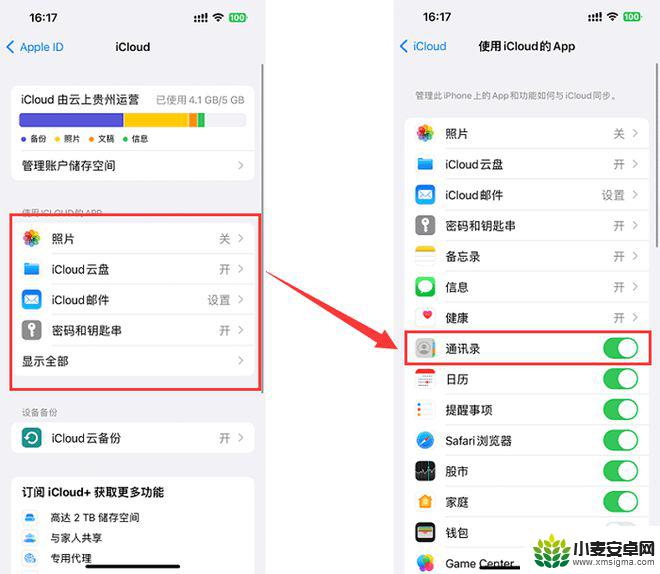
方法2:通过【隔空投送】功能将通讯录导入新手机
怎么传输手机通讯录?我们还可以通过【隔空投送】的方式将联系人一键传输到新手机。
步骤1:打开【通讯录】,返回到【列表】。
步骤2:长按【所有iCloud联系人】,点击【导出】按钮。然后在弹出选框中继续点击【隔空投送】,然后轻触您的新设备,即可将所有联系人快速传输到您的新手机上。
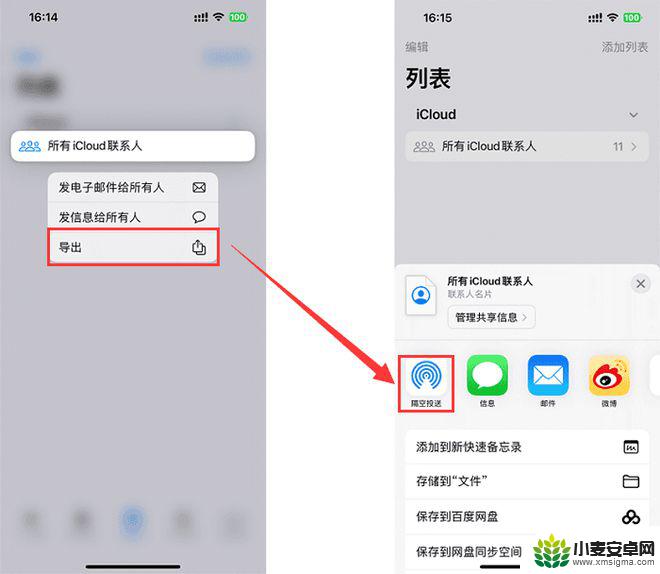
方法3:通过SIM卡将通讯录导入到新手机
其实还有一个导入方法,那就是通过SIM卡来导入联系人。苹果手机通讯录怎么导入到新手机?请参考以下操作:
步骤1:首先将保存了联系人信息的SIM 卡插入您的新手机,然后打开新手机的【设置】选项,在页面中下拉找到【通讯录】选项。
步骤2:点击进入【通讯录】,然后点击下方的【导入SIM卡通讯录】。页面会显示【正在导入SIM卡通讯录】,当提示消失后即表示导入操作已完成,返回【通讯录】即可查看到联系人信息。
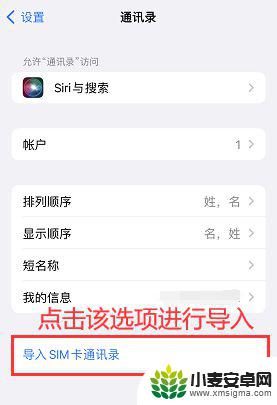
苹果手机通讯录误删除该怎么恢复?
手机通讯录在导入过程中丢失了?苹果手机通讯录怎么恢复?先不要着急,如果实在是不记得对方的联系方式的话,可以尝试使用专业的数据恢复软件来找回通讯录联系人。
这款软件叫做数据 蛙苹果恢复专家,能够通过深度扫描您的iPhone,有机会将您手机里的通讯录恢复回来,操作超级简单且恢复率高。
操作环境:演示机型:iPhone 13;神舟战神G9-CU7PK系统版本:Windows 10软件版本:数据 蛙苹果恢复专家3.0.70
步骤1:安装软件在电脑上,并将苹果手机用数据线与电脑进行连接。
步骤2:打开软件,在页面上点击【从iOS设备中恢复】,然后点击【开始扫描】,数据扫描时间可能会比较长,具体根据您手机上的数据多少来决定,请大家耐心等待即可。

步骤3:扫描结束后我们就可以对【通讯录】进行恢复了,先在页面左上角上取消全选。然后在【通讯录中】勾选想要恢复的联系人,在【还原到设备】和【恢复】选项中任意选择一个即可。
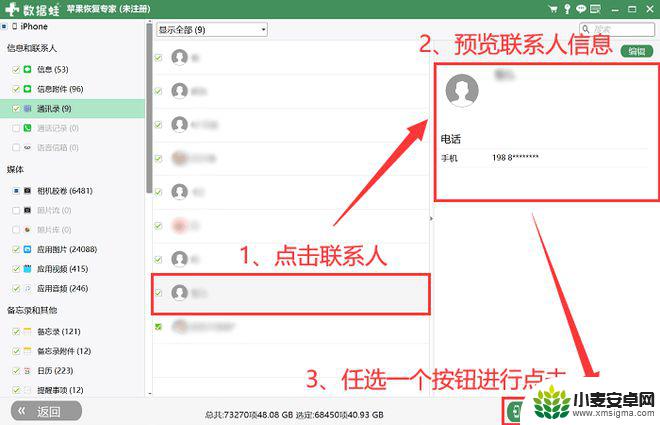
苹果手机怎么导入通讯录?看到这里,你学会了吗?无论是使用iCloud、【隔空投送】还是SIM卡,都可以帮助您快速且有效解决有关“苹果手机通讯录怎么导入到新手机”的问题。如果在中途出现通讯录丢失的情况,请尝试下载数据 蛙苹果恢复专家来进行找回。
以上就是在苹果手机上如何导入新手机的通讯录的全部内容,如果您遇到这种情况,可以按照以上方法解决,希望这些方法能对大家有所帮助。
相关教程
-
换手机后怎么把通讯录导入新手机 通信录如何从旧手机备份到新手机
-
旧手机丢了怎么把通讯录导入新手机oppo oppo手机通讯录导入导出教程
-
怎么把一个手机的通讯录导入另一个手机 换苹果手机后如何导入通讯录
-
华为手机怎样导出通讯录到苹果手机 华为手机通讯录如何导入苹果手机
-
如何把苹果旧手机通讯录导入新手机 换苹果手机后怎么导入通讯录
-
qq同步助手通讯录到新手机 QQ同步助手如何导入通讯录到新手机
-
手机声控拍照怎么操作 手机声控拍照设置步骤
-
vivo如何清理手机内存空间 vivo手机清理干净内存技巧
-
用手机怎么扫描文字成电子版 手机扫描纸质文件制作电子版扫描件
-
华为手机如何开启qq分身 华为手机QQ分身快速设置方法












